In diesem Beitrag möchte ich dir den BBC micro:bit in der neuen Version V2.2 vorstellen und zeigen, was dieser für zusätzliche Features bietet.

Des Weiteren werde ich dir zeigen, wie du diesen in MakeCode von Microsoft und mit MicroPython programmierst.


Da ich bereits das Vorgängermodell in der Version 1.5 habe, stelle ich diesen an den passenden Stellen gegenüber.


Der große Vorteil an der neuen Version ist zum einen, dass du deine bestehenden Projekte mit dem V1.5 recht einfach upgraden kannst, da der Edge-Connector die gleiche Pinbelegung hat.
Features des BBC micro:bit V2
Der BBC micro:bit hat nachfolgende Features in der zweiten Version:
| Feature | BBC micro:bit V2.2 | BBC micro:bit V1.5 |
| Prozessor | 32-bit Arm® Cortex-M4 mit FPU | Nordic nRF51822-QFAA-R rev 3 (Arm Cortex-M0 32bit) |
| Geschwindigkeit | 64 MHz | 16 MHz |
| Flash ROM | 512 KB | 256 KB |
| RAM | 128 KB | 16 KB |
| Bluetooth | Bluetooth Low Energy (BLE) 5.0 | Bluetooth 4.1 |
| Sensoren | Bewegungssensor ST LSM 303 | Bewegungssensor ST LSM 303 |
| Temperatursensor nRF51 | Temperatursensor nRF51 | |
| 3 Achsen Lagesensor | 3 Achsen Lagesensor | |
| Magnetometer | Magnetometer | |
| Aktoren | kapazitiver Touch Sensor (Logo) | – |
| Mikrofon | – | |
| Speaker | – | |
| Power On LED | – | |
| 5×5 LED Matrix | 5×5 LED Matrix | |
| Pushbuttons (A & B, Vorderseite) | Pushbuttons (A & B, Vorderseite) | |
| Abmaße (Breite x Höhe) | 5 cm x 4 cm | 5 cm x 4 cm |
Dieses ist aber nur ein Auszug aus den technischen Daten, eine ausführliche Liste der technischen Daten des BBC micro:bit V2.2 findest du in Englisch auf der Seite https://tech.microbit.org/hardware/ und die Daten der Version 1.5 findest du auf der Seite https://tech.microbit.org/hardware/1-5-revision/.
Verbinden mit dem PC
Für die Verbindung mit dem PC benötigst du ein passendes USB Datenkabel mit Micro-USB Stecker.
Wenn der Mikrocontroller erstmalig mit dem PC verbunden wird, dann richtet Microsoft Windows diesen zunächst ein, in meinem Fall hat dieses nur wenige Sekunden gedauert.
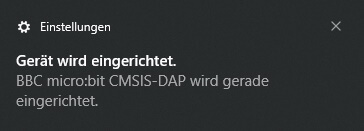
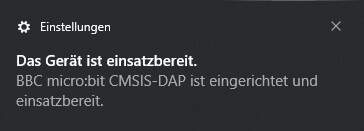
Programmieren mit MakeCode von Microsoft
Wie du den BBC micro:bit in MakeCode von Microsoft programmierst, habe ich dir bereits mit dem Vorgängermodell im Beitrag Vorstellung #1 2019: BBC micro:bit gezeigt.
Um den Quellcode auf den Mikrocontroller zu kopieren, kannst du entweder die HEX-Datei über die Schaltfläche „Herunterladen“ zunächst auf deinen Computer laden und dann auf das Laufwerk „MICROBIT (H:)“ (Der Laufwerksbuchstabe kann abweichen!) per Drag’n Drop ziehen.
Oder man verbindet die Seite mit dem Mikrocontroller, wie dieses funktioniert habe ich dir im nachfolgenden YouTube Video gezeigt.
Im Beitrag Vorstellung Microbit Starter Kit für den BBC micro:bit habe ich die ein Set für den Mikrocontroller gezeigt, welches diverse Sensoren & Aktoren und zusätzlich eine Adapterplatine enthält, welche für den Anschluss dieser Bauteile dient.
Mithilfe dieses Sets können wir nun recht einfach kleine Schaltungen aufbauen.
Steuern einer Dual-Color LED mit MakeCode
Dem oben genannten Set liegt eine Dual-Color LED bei, welche mit 3 Breadboardkabel an den Mikrocontroller angeschlossen wird.
In MakeCode kann man nun dieses Modul zum Wechselblinken bringen oder auch mit dem Taster A & B steuern. Wie du das machst, erfährst du im verlinkten YouTube Video.
Programmieren der Dual-Color LED in MicroPython
In diesem Abschnitt möchte ich dir zeigen, wie du die Dual-Color LED mit MicroPython in dem Online-Editor https://python.microbit.org/v/2 programmieren kannst.
Damit du den Online-Editor mit dem BBX micro:bit verbinden kannst, musst du zunächst die Verbindung in MakeCode trennen!
wechsel Blinken der LED
Fangen wir zunächst damit an die Dual-Color LED in den beiden Farben rot & grün im Intervall von 200ms blinken zu lassen.
from microbit import * from time import sleep while True: pin0.write_digital(0) pin1.write_digital(1) sleep(0.2) pin0.write_digital(1) pin1.write_digital(0) sleep(0.2)
wechseln per Knopfdruck
Im nächsten Schritt wollen wir nun die beiden Taster A & B von der Vorderseite des Mikrocontrollers nutzen, um die Farben der LED zu steuern.
In der offiziellen Dokumentation unter https://microbit-micropython.readthedocs.io/en/v2-docs/tutorials/buttons.html#handling-an-event findest du ausführlich beschrieben, wie du die Buttons programmierst, bzw. wie du auf einen Klick reagieren kannst.
from microbit import *
while True:
if button_a.is_pressed():
pin0.write_digital(0)
pin1.write_digital(1)
elif button_b.is_pressed():
pin0.write_digital(1)
pin1.write_digital(0)
Bezug des BBC micro:bit V2.2
Der Mikrocontroller ist seit einigen Jahren auf dem Markt und daher in fast jedem gut sortierten Online-Elektronikfachhandel erhältlich.
Das mir vorliegende Gerät habe ich über Reichelt-Elektronik für knapp 20 € zzgl. Versandkosten erworben.
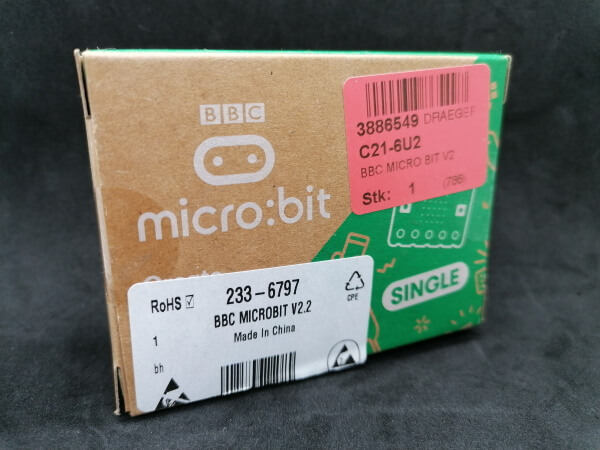

Lieferumfang
Da ich die Version „single“ bestellt habe, war im Lieferumfang lediglich der Mikrocontroller, eine kleine Beschreibung sowie ein Aufkleber enthalten. Wie bereits erwähnt gibt es jedoch auch Sets mit Batteriefach, Sensoren, Aktoren etc.


2 thoughts on “BBC micro:bit V2.2”